※ 라우팅에 대해 알기전에 SPA에 대한 이해가 먼저 필요하다. [React.js] SPA vs MPA
라우팅(Routing)
라우팅이란 사용자가 요청한 url에 따라 해당 url에 맞는 페이지를 보여주는 것이다.
리액트로 SPA를 개발할 때 라우팅을 위해 react-router 라이브러리를 사용한다.
React Router 설치
npm i react-router-dom@6 // @6은 6버전을 설치하겠다는 의미
React Router 컴포넌트 구현 예제

import "./App.css";
import { BrowserRouter, Routes, Route } from "react-router-dom";
import Home from "./pages/Home";
import New from "./pages/New";
import Edit from "./pages/Edit";
import Diary from "./pages/Diary";
import RouteTest from "./components/RouteTest";
function App() {
return (
<BrowserRouter>
<div className="App">
<h2>App.js</h2>
<Routes>
<Route path="/" element={<Home />}></Route>
<Route path="/new" element={<New />}></Route>
<Route path="/edit" element={<Edit />}></Route>
<Route path="/diary/:id" element={<Diary />}></Route>
</Routes>
<RouteTest />
</div>
</BrowserRouter>
);
}
export default App;
먼저 설치한 react-router-dom 패키지로부터 React Router의 핵심 컴포넌트들을 임포트 해야한다.
import { BrowserRouter, Routes, Route } from "react-router-dom";
Route 컴포넌트를 이용하여 사용자가 입력한 url에 따라 어떤 컴포넌트로 이동할지 지정할 수 있다.
<Routes>
<Route path="/" element={<Home />}></Route>
<Route path="/new" element={<New />}></Route>
<Route path="/edit" element={<Edit />}></Route>
<Route path="/diary/:id" element={<Diary />}></Route>
</Routes>
RouteTest 컴포넌트에서는 Link 컴포넌트를 이용하여 HTML의 <a> 태그와 같이 해당 경로로 이동시켜주는 기능을 한다.
import { Link } from "react-router-dom";
const RouteTest = () => {
return (
<>
<Link to={"/"}>Home</Link>
<br />
<Link to={"/new"}>New</Link>
<br />
<Link to={"/edit"}>Edit</Link>
<br />
<Link to={"/diary"}>Diary</Link>
</>
);
};
export default RouteTest;
Path Variable 사용하기
1. useParams

위와 같이 url 경로에 변수를 사용하게 되는 경우가 있다. 예를 들어 첫 번째 일기의 주소는 /diary/1, 두 번째 일기의 주소는 /diary/2와 같이 표현할 수 있다. 이 때 useParams라는 React Hook을 사용한다.
useParams 사용 예제
<Routes>
<Route path="/" element={<Home />} />
<Route path="/new" element={<New />} />
<Route path="/edit" element={<Edit />} />
<Route path="/diary/:id" element={<Diary />} />
</Routes>주소에 id 변수를 사용하기 위해 기존 경로에 /:id를 추가해주었다.
Diary.js
import { useParams } from "react-router-dom";
const Diary = () => {
const { id } = useParams();
console.log(id);
return (
<div>
<h1>Diary</h1>
</div>
);
};
export default Diary;전달된 path variable들은 해당 컴포넌트에 객체로 전달되고 useParams로부터 비구조화 할당 받아 접근할 수 있다.

2. Query String

위와 같이 주소에 데이터를 전달하는 방식을 Query String이라고 한다.
Query String을 사용하기 위해서는 useSearchParams라는 React Hook을 사용한다.
useSearchParams 사용 예제
import { useSearchParams } from 'react-router-dom';
const Edit = () => {
const [searchParams, setSearchParams] = useSearchParams();
const id = searchParams.get('id');
console.log('id : ', id);
const mode = searchParams.get('mode');
console.log('mode : ', mode);
return (
<div>
<h1>Edit</h1>
<p>이곳은 일기 수정 페이지 입니다.</p>
<button onClick={() => setSearchParams({ who: 'LeeSunho' })}>
QS 바꾸기
</button>
</div>
);
};
export default Edit;
const [searchParams, setSearchParams] = useSearchParams();- searchParams는 .get()을 통해서 전달 받은 변수를 꺼내올 수 있는 객체의 역할
- setSearchParams는 searchParams의 값을 변경 시키는 기능

페이지 이동하기 - useNavigate
const navigate = useNavigate();useNavigate는 페이지를 이동시키는 React Hook이다.
위에서 나왔던 Link 컴포넌트와의 다른 점은 useNavigate는 함수라는 점이다.
따라서 단순한 클릭뿐만 아니라 어떠한 조건을 만족했을 시 이동할 때 사용하기에 적합하다.
useNavigate 사용 예제
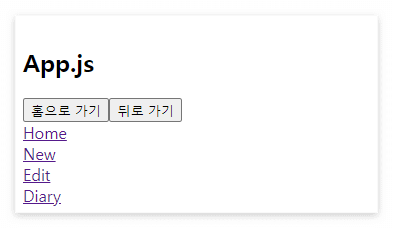
import { useNavigate, useSearchParams } from "react-router-dom";
const Edit = () => {
const navigate = useNavigate();
const [searchParams, setSearchParams] = useSearchParams();
return (
<div>
<button
onClick={() => {
navigate("/home");
}}
>
홈으로 가기
</button>
<button
onClick={() => {
navigate(-1);
}}
>
뒤로 가기
</button>
</div>
);
};
export default Edit;
'Web-Frontend > React.js' 카테고리의 다른 글
| [React.js] React에 Typescript 적용하기 (0) | 2023.03.14 |
|---|---|
| [React.js] Styled Component (0) | 2023.03.06 |
| [React.js] SPA vs MPA (0) | 2023.01.24 |
| [React.js] Context 사용하여 데이터 전달하기 (0) | 2023.01.21 |
| [React.js] 복잡한 상태 변화 로직 분리 - useReducer (0) | 2023.01.21 |